音楽は仕事に集中するのに役立ちますが、あなたと一緒に作業中は常にイヤフォンを使用できるとは限りません。それはあなたと話をする必要がある人を困らせます。仕事をして音楽を聴いているときに注意を引くだけでは、人々の雑用になり、仕事の妨げになります。安全な方法は、おそらくイヤフォンで音楽を聴くだけです。 1つのイヤフォンだけで音楽を聴いても、すばらしい体験にはなりませんが、必ずしもそうである必要はありません。モノラルオーディオチャネルに切り替えるだけで、1つのイヤフォンで無限に優れたリスニングエクスペリエンスを実現できます。 iOS、Android、WindowsでMonoチャンネルに切り替える方法は次のとおりです。
モノオーディオチャンネル– iOS
iOSは、おそらくMonoチャネルに切り替える最も簡単な方法です。それはそのトリックをするスイッチを持っています、そしてあなたがそれがAndroidデバイスとWindows 7+に関して来るならば、あなたはそれほど幸運ではありません。
設定アプリを開き、[一般]> [ユーザー補助]に移動して、[モノラルオーディオ]をオンにします。

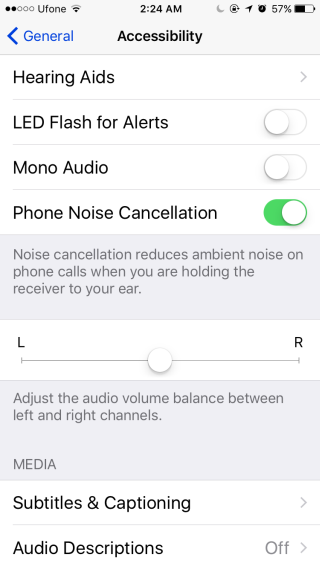
モノオーディオチャンネル– Android
モノラルオーディオに切り替えるには2つの方法がありますAndroidのチャネル。 1つ目は、iOSでの方法と同様に、オンにできるシステム設定の形で提供される簡単なオプションです。残念ながら、この設定はすべてのデバイスで利用できるわけではなく、おそらく最新バージョンのAndroidではまったく利用できない可能性があります。
システム設定が利用可能かどうかを確認するには、設定アプリに移動し、[一般]> [ユーザー補助]で、[オーディオ]セクションの下にある[モノラル]再生オプションを探します。
もしチャンスがあればそれが見えないなら音楽プレーヤーで音楽を再生する方法を変更する必要があります。 Android 6.0のデフォルトの音楽プレーヤーにはヘッドフォン用の特別な再生オプションがないため、ここではVLCプレーヤーを使用することをお勧めします。
VLCで曲を再生し、アクションバーの[その他]ボタンをタップします。イコライザー画面から、[ヘッドフォン]を選択すると、1つのイヤフォンからより優れたリスニングエクスペリエンスが得られます。
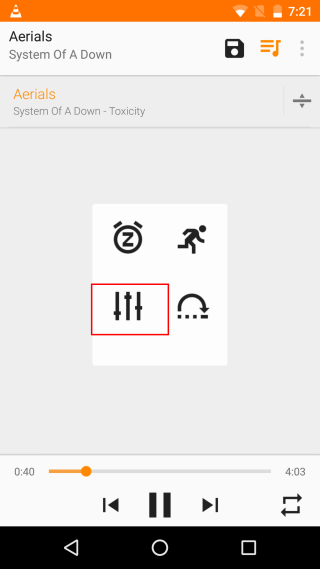
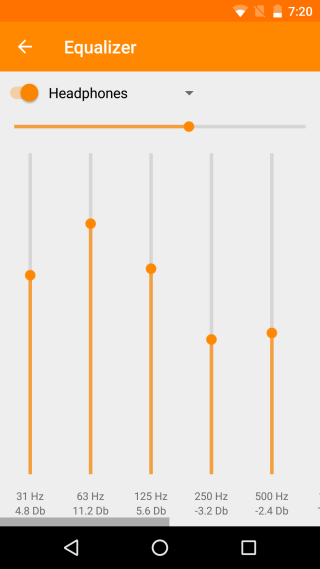
窓
システムトレイのスピーカーアイコンを右クリックし、[再生デバイス]を選択します。デバイスの下にリストされているヘッドフォンをダブルクリックし、[拡張]タブに移動します。ヘッドフォンの仮想化をオンにします。
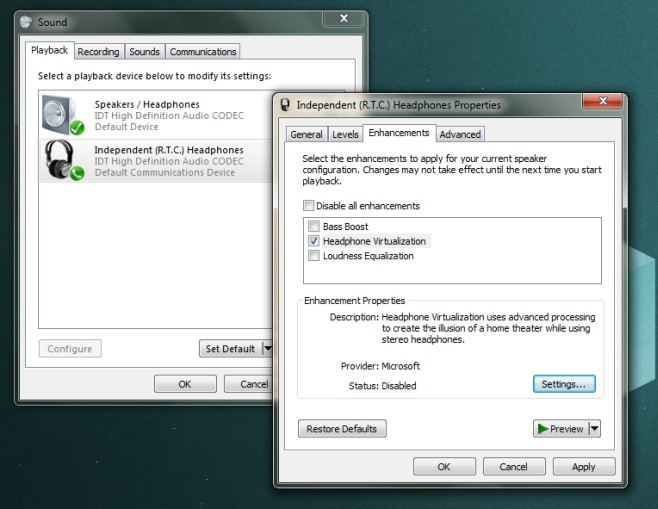
次に、「レベル」タブに移動して「バランス」をクリックします。使用していない1つのスピーカー(イヤフォン)からの音をゼロに減らし、1つのイヤフォンからの音楽をよりよく楽しむことができます。
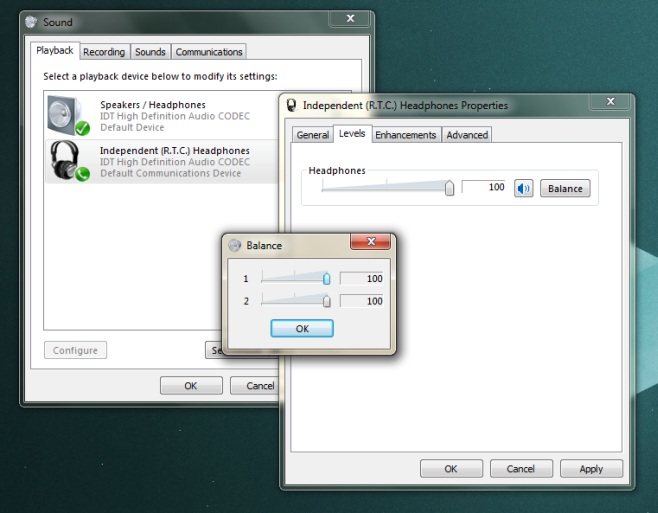













コメント